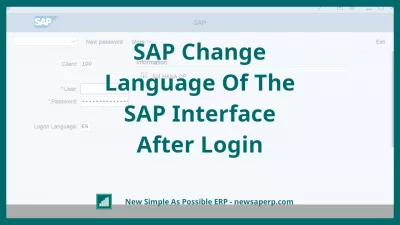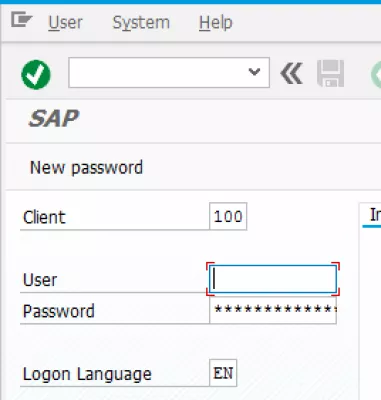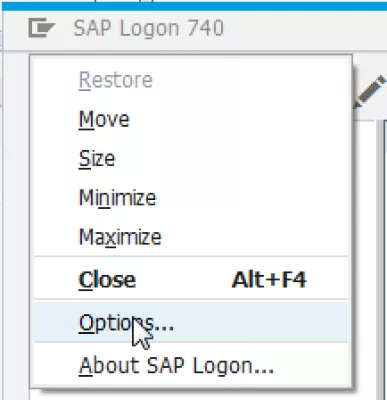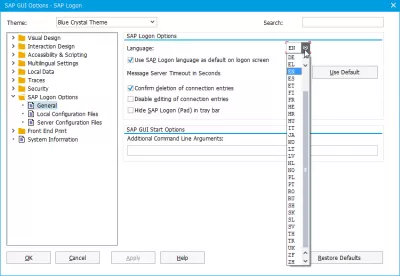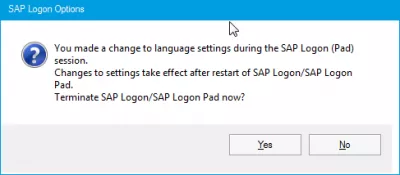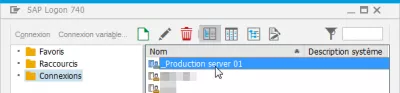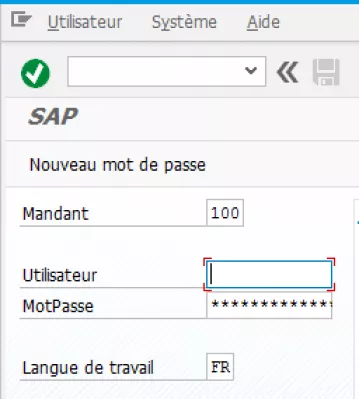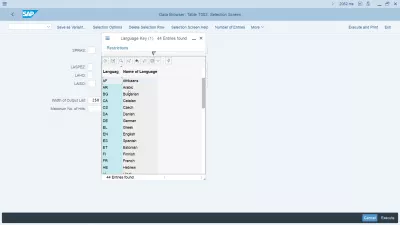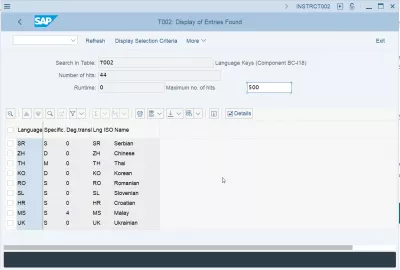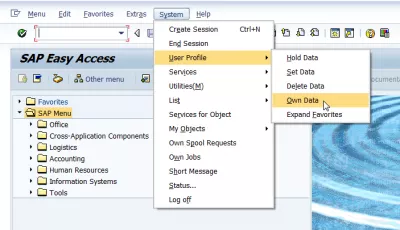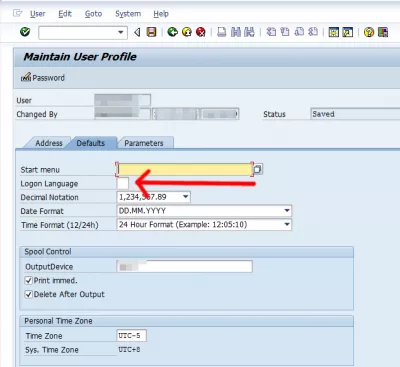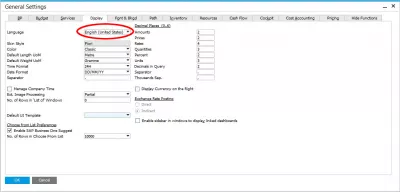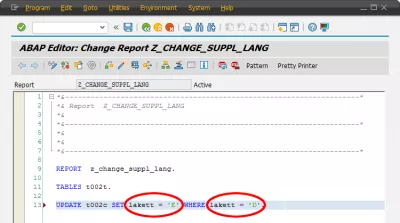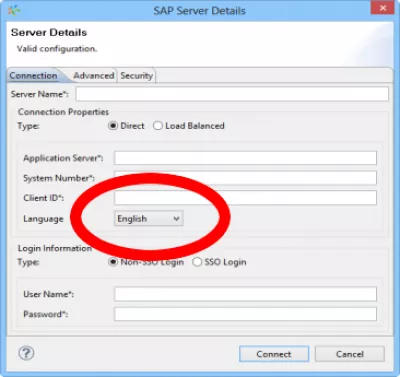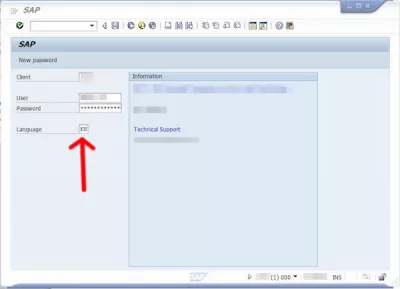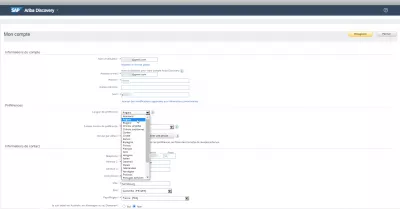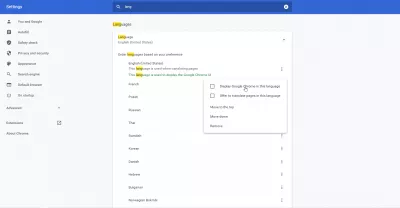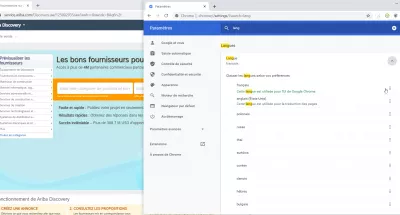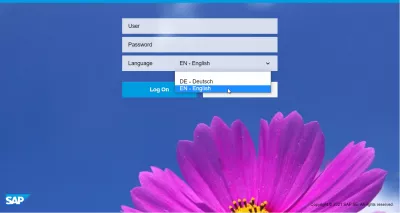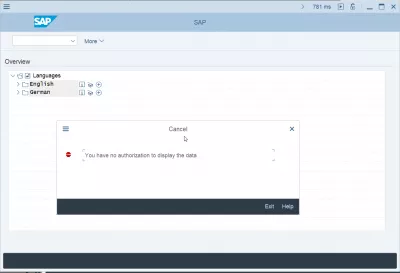SAP Cambia Lingua Dell'interfaccia SAP Dopo Il Login
- Come cambio la lingua in SAP in inglese?
- SAP cambia lingua
- Come Cambiare La Lingua Nell'accesso SAP?
- Chiave di lingua SAP
- Tabella della lingua di accesso SAP
- SAP cambia lingua dopo il login
- Tcode del linguaggio SAP
- Il business SAP cambia linguaggio
- ABAP imposta il linguaggio
- Linguaggio SAP HANA
- SAP cambia lingua durante la sessione
- Cambia la lingua di SAP Ariba
- SAP Fiori Cambia il linguaggio dell'interfaccia
- SAP cambia le domande e le risposte della lingua di accesso
- Domande Frequenti
- Come controllare le lingue SAP installate nel video - video
- Commenti (9)
Come cambio la lingua in SAP in inglese?
Nel caso in cui la lingua dell'interfaccia SAP non sia una lingua che si comprende o si desidera utilizzare, potrebbe essere utile cambiare la lingua di SAP HANA in una lingua che si comprende, a condizione che la lingua sia stata installata e abilitata dall'amministratore di sistema.
La lingua dell'interfaccia grafica è diversa dalla lingua in cui è programmato SAP e se stai cercando di identificare le connessioni delle interfacce SAP, potresti voler controllare il link sottostante:
Identifica le interfacce SAP per i sistemi esterniIn ogni caso, la modifica della lingua SAP HANA viene eseguita inserendo la chiave della lingua SAP corretta, come EN per l'inglese, FR per il francese o DE per il tedesco, nella schermata di accesso SAP. Se la lingua è stata abilitata nel tuo sistema, il login verrà effettuato nella lingua scelta. Vedi di seguito una guida completa su come ottenere la lingua SAP HANA direttamente sul tuo sistema di accesso SAP IDES!
SAP cambia lingua
Per cambiare la lingua predefinita, quella visualizzata per impostazione predefinita nella schermata di accesso SAP, è necessario modificarla attraverso le preferenze. Se si seleziona semplicemente un'altra lingua durante l'accesso, verrà applicata solo alla sessione corrente e sarà necessario inserirla nuovamente al successivo accesso.
Per cambiare definitivamente la tua lingua predefinita, nella finestra di accesso a SAP, vai a Opzioni ...
Trova le opzioni di accesso SAP => Opzioni generali e cambia la lingua. Assicurarsi inoltre che la lingua Usa accesso SAP come schermata di accesso predefinita sia selezionata.
Applica la modifica e riavvia l'accesso SAP come richiesto, tutte le sessioni attive verranno chiuse.
Quindi, riapri SAP Logon, dovresti già vedere l'interfaccia nella lingua richiesta e trovare il tuo server SAP.
L'interfaccia è per impostazione predefinita nella lingua selezionata e la lingua di accesso proposta è ora quella scelta nel menu Opzioni ....
Nel caso in cui la lingua che desideri utilizzare non sia disponibile, verifica con l'amministratore di sistema, potrebbe essere necessario installarlo.
Come Cambiare La Lingua Nell'accesso SAP?
Il linguaggio di modifica di SAP è semplice, a condizione che l'installazione della lingua in SAP sia stata eseguita dal team centrale. Le impostazioni della lingua SAP consentono di modificare la lingua di accesso SAP, valida anche per il linguaggio SAP HANA. Ecco come cambiare il linguaggio SAP.
Basta accedere alle opzioni di accesso SAP> generale e selezionare la lingua che si desidera passare dall'inglese alla lingua preferita.
Come cambiare il linguaggio di sap da tedesco a inglese, come cambiare il linguaggio di accesso predefinito in SAP? Dato che il tedesco è la lingua in cui è scritto SAP, potresti voler fare una modifica della lingua SAP in inglese. Una volta che la lingua di default di SAP è stata cambiata, la lingua di accesso sarà sempre quella, questo farà sì che SAP cambi lingua dopo il login. Anche il parametro della lingua predefinita SAP verrà modificato di conseguenza.
Chiave di lingua SAP
La chiave di linguaggio SAP sono i codici ISO 639-1.
Sono costituiti da un codice a due lettere per identificare in modo univoco una lingua e potrebbero essere diversi dal codice ISO del Paese, anche se il Paese ha un'unica lingua nazionale unica.
Codici lingua di accesso SAP- Codice lingua di accesso SAP in inglese: EN - Codice SAP:
- Codice lingua di accesso SAP in arabo: AR - Codice SAP: A
- Codice lingua di accesso SAP in bulgaro: BG - Codice SAP: W.
- Codice lingua di accesso SAP in catalano: CA - Codice SAP: c
- Codice lingua di accesso SAP in ceco: CS - Codice SAP: C.
- Codice lingua di accesso SAP in danese: DA - Codice SAP: K.
- Codice lingua di accesso SAP in tedesco: DE - Codice SAP: D
- Codice lingua di accesso SAP in greco: EL - Codice SAP: G
- Codice lingua di accesso SAP in spagnolo: ES - Codice SAP: S
- Codice lingua di accesso SAP in estone: ET - Codice SAP: 9
- SAP in codice lingua di accesso finlandese: FI - Codice SAP: U
- Codice lingua di accesso SAP in francese: FR - Codice SAP: F
- Codice lingua di accesso SAP in ebraico: HE - Codice SAP: B
- Codice lingua di accesso SAP in croato: HR - Codice SAP: 6
- Codice lingua di accesso SAP in ungherese: HU - Codice SAP: H.
- SAP in italiano codice lingua di accesso: IT - codice SAP: I
- SAP in codice lingua di accesso giapponese: JA - Codice SAP: J
- SAP in codice lingua di accesso coreano: KO - Codice SAP: 3
- Codice lingua di accesso SAP in lituano: LT - Codice SAP: X
- Codice lingua di accesso SAP in lettone: LV - Codice SAP: Y
- Codice lingua di accesso SAP in olandese: NL - Codice SAP: N
- SAP in codice lingua di accesso norvegese: NO - Codice SAP: O
- Codice lingua di accesso SAP in polacco: PL - Codice SAP: L
- Codice lingua di accesso SAP in portoghese: PT - Codice SAP: P
- SAP in codice lingua di accesso rumeno: RO - Codice SAP: 4
- Codice lingua di accesso SAP in russo: RU - Codice SAP: R
- SAP in codice lingua di accesso serbo-croato: SH - Codice SAP: d
- Codice lingua di accesso SAP in slovacco: SK - Codice SAP: Q
- SAP in codice lingua di accesso sloveno: SL - Codice SAP: 5
- Codice lingua di accesso SAP in svedese: SV - Codice SAP: V
- SAP in codice lingua di accesso tailandese: TH - Codice SAP: 2
- SAP in codice lingua di accesso turco: TR - Codice SAP: T
- Codice lingua di accesso SAP in ucraino: Regno Unito - Codice SAP: 8
- SAP in cinese Codice lingua di accesso tradizionale: ZF - Codice SAP: M
- SAP in cinese Codice lingua di accesso semplificato: ZH - Codice SAP: 1
List of ISO 639-1 codes Chiave di lingua SAPs
Tabella della lingua di accesso SAP
La tabella delle lingue SAP è SMLT, è la tabella dei codici lingua SAP e la tabella lingua di accesso SAP. SMLT è anche il codice di transazione SAP per l'importazione della lingua.
La tabella SMLT contiene le lingue installate disponibili per la scelta nell'accesso SAP. Per aggiungere una nuova lingua, il codice della lingua deve essere disponibile anche in T002C, la tabella della lingua centrale che definisce le lingue che potrebbero essere utilizzate nel sistema, sia per l'accesso che per le uscite dell'utente.
T002C SAP Customizing Data per T002 TableSAP cambia lingua dopo il login
Se si desidera modificare la lingua dell'utente dopo aver effettuato l'accesso in SAP, aprire il menu di sistema> profilo utente> i propri dati.
Qui, nella scheda predefinita, modifica la lingua di accesso a quella desiderata, ad esempio EN per l'inglese o FR per il francese.
Tcode del linguaggio SAP
È anche possibile cambiare la lingua tramite l'amministrazione utenti del tcode della lingua SAP SU01 o la transazione della lingua SAP SU3 mantiene i dati degli utenti.
L'utilizzo di queste transazioni e il riempimento del tuo nome utente ti porteranno alla stessa schermata del sistema di menu> profilo utente> i propri dati, in cui il campo della lingua di accesso può essere modificato per la lingua desiderata.
Tuttavia, la selezione della lingua preferita nelle impostazioni dell'utente non significa che la lingua di SAP GUI ha cambiato la lingua, poiché questa lingua deve essere installata sul server. Significa semplicemente che è la tua preferenza dell'utente per la visualizzazione delle informazioni in SAP se pertinente, come locali specifici del paese come tasse o data e ora.
Utilizzo del codice T3 della transazione di linguaggio SAPIl business SAP cambia linguaggio
In SAP Business One, vai al menu di amministrazione della barra laterale sinistra> inizializzazione del sistema> impostazioni generali> scheda di visualizzazione.
Qui, un menu di selezione chiamato lingua ti permetterà di scegliere tra tutte le lingue installate. Selezionando la lingua desiderata, cambierai la lingua in SAP business one, che verrà applicata prontamente all'interfaccia utente nella tua lingua preferita.
Come cambiare la lingua predefinita in SAP business one?ABAP imposta il linguaggio
Per impostare la lingua nella lingua di programmazione ABAP nella lingua desiderata, avviare aprendo l'editor ABAP.
Qui, accedere alla tabella di personalizzazione del sistema linguistico T002C e aggiornare la lingua al valore richiesto per l'utente di destinazione.
Come cambiare la lingua di integrazione SAPLinguaggio SAP HANA
La modifica dell'interfaccia utente grafica per HANA è la stessa di SAP standard, poiché l'interfaccia è la stessa.
Tuttavia, se si desidera modificare la lingua della connessione al server di servizio SAP, è possibile farlo nella definizione del servizio aperto> Servizi SAP> Dettagli server SAP.
Creazione di un servizio SAPSAP cambia lingua durante la sessione
Non è possibile cambiare la lingua SAP durante la sessione senza dover chiudere tutte le finestre e accedere di nuovo.
Per cambiare la lingua nella sessione e solo per la sessione senza modificare la lingua di accesso dell'utente, l'opzione migliore è selezionare un'altra lingua nella schermata di accesso SAP, quando si immettono il nome utente e la password. In questo modo, la lingua per la sessione sarà diversa dalla lingua predefinita dell'utente.
Cambia la lingua di SAP Ariba
Cambiare la lingua in SAP Ariba, un'altra interfaccia web, non è semplice come accedere all'interfaccia e selezionare la tua lingua preferita, in quanto potrebbe non avere alcun effetto sulla lingua effettivamente visualizzata ... probabilmente un problema con la loro interfaccia che verrà risolto in un bug successivo.
Quello che dovresti fare invece, per cambiare la lingua di SAP Ariba, è cambiare la lingua della pagina web in quella di destinazione nelle impostazioni del browser, riavviarlo e riconnettersi all'interfaccia SAP Ariba - indipendentemente dalla preferenza della lingua dell'utente, la lingua di visualizzazione di Ariba sono stati aggiornati a quello del tuo browser, se disponibile.
Il processo potrebbe essere diverso per browser, ma il risultato finale sarà lo stesso, quindi assicurati di seguire le istruzioni corrispondenti al browser Web che stai utilizzando e assicurati che sia compatibile con SAP Ariba.
Quali versioni di browser sono certificate per le soluzioni cloud SAP Ariba?In generale, dovresti andare alle impostazioni del tuo browser, trovare le opzioni di visualizzazione della lingua della pagina del browser e impostare la tua lingua di destinazione come prima lingua: di solito ci sarà un elenco di lingue in ordine, e la prima lingua che hai selezionato e quella è disponibile sul sito Web verrà utilizzato.
E questo è tutto: alla fine, l'interfaccia di SAP Ariba verrà visualizzata nella lingua che preferisci: potresti dover disconnetterti dall'interfaccia e riconnettersi per vedere il cambio di lingua in SAP Ariba dopo aver aggiornato il tuo browser visualizza la lingua.
SAP Fiori Cambia il linguaggio dell'interfaccia
La modifica della lingua dell'interfaccia SAP Fiori può essere impegnativa se si accede direttamente da una transazione SAP e non si registra direttamente nel sistema Fiori.
Tuttavia, è possibile selezionare semplicemente la lingua Fiori sulla pagina di accesso Fiori nell'elenco dei linguaggi di sistema disponibili!
Per accedere a questa pagina, è sufficiente copiare l'indirizzo URL Fiori nel Browser Web, disconnettersi da Fiori e aprire un nuovo browser. Accedi all'URL che hai copiato e accedi utilizzando le credenziali di accesso SAP standard, dopo aver selezionato la lingua dell'interfaccia Fiori.
SAP cambia le domande e le risposte della lingua di accesso
- Come posso cambiare la lingua originale in ABAP?
- Per modificare la lingua originale in ABAP, aggiornare la tabella delle lingue T002C.
- Come cambio SAP?
- Per cambiare la lingua SAP o il colore del sistema, segui le nostre guide: cambia la lingua SAP o cambia il tema SAP per personalizzare la tua GUI SAP!
- Come cambio le icone in SAP?
- Per utilizzare icone diverse in SAP, apri le opzioni della GUI di SAP e seleziona un tema diverso. La maggior parte dei temi viene fornita con il proprio set di icone.
- Come cambio la lingua su SAP in inglese?
- Per cambiare la lingua in SAP in inglese, aprire le preferenze utente nel proprio profilo utente e nel menu dei propri dati oppure selezionare la lingua corretta nella finestra di accesso SAP.
- Come si passa alla visualizzazione classica in SAP?
- Per utilizzare il design classico di SAP, aprire le opzioni della GUI nell'accesso a SAP e selezionare il tema classico appropriato.
- Come si personalizza un layout in SAP?
- Per personalizzare un layout in SAP,
- Come si scarica SAP Language Pack?
- Per scaricare un language pack SAP è necessario avere accesso alle richieste di trasporto e al SAP Software Download Center. ( ⩺ Maggiori informazioni sul loro sito web)
- Come si importa una lingua in SAP?
- L'importazione di una lingua in SAP può essere ottenuta nella transazione SMLT. ( ⩺ Maggiori informazioni sul loro sito web)
- Come mantieni la lingua in SAP?
- La manutenzione e l'importazione delle lingue in SAP possono essere ottenute nella transazione SMLT.
- Qual è la chiave della lingua SAP?
- La chiave della lingua SAP è un codice ISO a 2 cifre all'accesso o un codice a 1 cifra nella codifica ABAP che viene utilizzato per identificare in modo univoco una lingua.
- Come faccio a sapere quali lingue sono installate in SAP?
- Per scoprire quali lingue sono installate in SAP, dai un'occhiata alla transazione SMLT o alla tabella SMLT.
Considera l'idea di ricevere una Formazione sulla GUI SAP per sapere tutto ciò che ti serve sull'utilizzo della GUI SAP!
Domande Frequenti
- Come modificare le impostazioni SAP per una lingua?
- Per modificare la lingua predefinita, quella visualizzata per impostazione predefinita nella schermata di accesso SAP, è necessario modificarla attraverso le impostazioni.
- Puoi cambiare il linguaggio dell'interfaccia SAP dopo l'accesso e come?
- Sì, il linguaggio dell'interfaccia SAP può essere modificato dopo l'accesso accedendo alle impostazioni del profilo utente e selezionando la lingua desiderata.
- Come puoi cambiare la lingua dell'interfaccia SAP dopo l'accesso?
- È possibile modificare la lingua dell'interfaccia SAP dopo l'accesso nelle impostazioni del profilo utente, dove è possibile selezionare i linguaggi disponibili installati dall'amministratore di sistema.
Come controllare le lingue SAP installate nel video

Yoann Bierling è un professionista di consulenza pubblica e digitale, che ha un impatto globale attraverso la competenza e l'innovazione nelle tecnologie. Appassionato di potenziare le persone e le organizzazioni a prosperare nell'era digitale, è spinto a fornire risultati eccezionali e guidare la crescita attraverso la creazione di contenuti educativi.